La barra del sistema de administración de Backdrop CMS se ubica en la parte superior de la pantalla una vez que nos hemos logeado como usuario y las opciones que esta nos muestre dependerá de los diferentes tipos de permisos que tenga nuestro usuario y el rol asignado. En este análisis mostraremos todas las opciones disponibles que son las que tienen todos aquellos usuarios con permisos de administrador.
El sistema de administración es aquel que controla todas las tareas de mantenimiento del repositorio y de los diferentes elementos software que componen la herramienta de gestión de contenidos. En el caso de Backdrop CMS, la barra de administración está compuesta por 5 elementos que pueden ser configurados a través de la dirección mi-sitio/admin/config/administration/admin-bar:
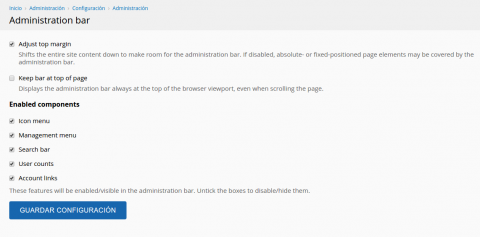
- Icono del menú. Con una forma de casa, cada vez que hagamos clic en él nos dirigirá a la home de nuestro sitio web. Además permite realizar tres acciones secundarias de manera directa:
- Limpiar caches: vacía las caches existentes para que el sistema pueda volver a crearlas y así cargar nuevos aspectos de la programación, como podrían ser los cambios efectuados en las plantillas de estilos. Debemos recordar que las acciones realizadas sobre los contenidos o los usuarios conllevan una actualización automática de sus caches correspondientes.
- Ejecutar cron: el cron es el sistema encargado de gestionar las acciones automáticas de mantenimiento, pudiendo ser éstas generadas por el sistema o por algunos de los módulos contribuidos que instalemos. Si presionamos sobre esta opción el cron será ejecutado inmediatamente.
- Realizar actualizaciones: cuando realizamos una actualización del sistema o de alguno de los módulos contribuidos debemos realizar la acción update para que estas sean aplicadas al sistema y se realicen los cambios necesarios, si es que los hubiere, en el repositorio. Esta acción es básica para el mantenimiento del sistema.
- Elementos de gestión o mantenimiento: engloba las acciones propias de mantenimiento y administración del sistema agrupadas en 7 menús:
- Contenido: nos permite acceder a las tareas de mantenimiento y administración del contenido creado y almacenado en el repositorio, ya sean éstos contenidos propiamente dichos, comentarios o archivos. También podemos acceder de manera directa a la creación de los diferentes tipos de contenidos existentes.
- Cuentas de usuarios: nos permite gestionar a los diferentes usuarios dados de alta en el sistema así como dar de alta nuevos usuarios. Cada usuario tendrá uno o varios roles los cuales dispondrán de diferentes permisos dentro del sistema.
- Apariencia: gestiona y administra los diferentes sistemas gráficos existentes y nos permite la instalación de nuevos temas, ya sea de manera manual o a través del repositorio de Backdrop CMS.
- Funcionalidad: desde esta sección podemos gestionar y administrar todas las características y funcionalidades de la herramienta y que son aportadas al sistema a través de módulos, pudiendo ser éstos del core de la herramienta o bien instalados a través de modulos contribuidos. Cada aspecto de las diferentes funcionalidades puede ser configurado desde aquí así como los diferentes permisos que tendrán los usuarios sobre ellas. También podemos realizar las tareas de mantenimiento de actualización, instalación y eliminación los módulos del sistema.
- Estructura: bajo este epígrafe podremos realizar las tareas de configuración relativas a los diferentes elementos que pueden conforman la página dentro de Backdrop CMS, como son los Bloques, los Layouts, Menús, Vocabularios o Taxonomías, Tipos de contenido y Vistas. Veremos en que consiste cada uno de ellos detenidamente más adelante.
- Configuración: y administración de todos aquellos elementos que forman o controlan aspectos propios del sistema. De manera predeterminada, las diferentes opciones de configuración del sistema y de los elementos y funcionalidades que los conforman se agrupan en:
- Administración: podremos configurar qué elementos deseamos que aparezcan en la barra de administración.
- Autoría de contenido: configuraremos el editor de texto para la creación de contenido y los diferentes formatos existentes.
- Buscar: estableceremos los diferentes criterios para la creación del índice del motor de búsqueda por defecto.
- Multimedia: podremos configurar aspectos relativos a las rutas de los archivos, tanto públicos como privados, así como los diferentes estilos de imágenes disponibles.
- Regional e idioma: aspectos relativos a la ubicación de nuestro servidor, el formato de la fecha y hora del sistema, lengua del sitio y opciones de traducción de la interfaz de usuario.
- Servicios web: como puede ser el canal de noticias RSS.
- Sistema: aspectos relativos a la información propia de nuestro sitio, como es el nombre, lema, logo, dirección de correo electrónico, etc., así como la periodicidad del cron o ejecución de las tareas de mantenimiento automáticas.
- URL Handing: o lo que es lo mismo, URL limpias. Las rutas a los contenidos se produce, por ejemplo, mediante la url mi-sitio/node/123, lo cual no es muy amigable tanto para los usuarios como para los motores de búsqueda. Este sistema nos permite configurar como se sobreescribirán estas rutas para que sean mucho más legibles tanto para humanos como para máquinas.
- Cuentas de usuarios: configurar los diferente roles y su asignación a los distintos usuarios del sistema.
- Informes: podremos acceder a los distintos registros del sistema para poder realizar un seguimiento del estado del sitio y de las acciones efectuadas en él. Entre los distintos informes que podemos encontrar tenemos el Informe de estado, Actualizaciones disponibles, Mensajes recientes del registro, Bloques existentes (y dónde están siendo usados), Campos existentes (con su nombre de sistema el cual nos pude resultar muy útil por ejemplo si estamos creando un tema manualmente para nuestro sitio), Freses principales en las búsquedas, Principales errores de "acceso denegado" (importante para el mantenimiento de la seguridad de nuestro sistio) y Vista de plugins existentes en el sistema y por que módulos están siendo empleados.
- Actualizaciones y errores del sistema: en el caso de que existiese una actualización disponible para el sistema o para alguno de los módulos instalados o se produjera una error del sistema, veremos un indicativo rojo a modo de advertencia en la barra de administración.

- Cuadro de búsqueda: para realizar búsquedas relativas al sistema de administración y sus diferentes posibilidades.
- Usuarios conectados: nos muestra el número de usuarios conectados en tiempo real. Si hacemos clic sobre dicho número, y tenemos permiso para ello, se nos muestra la lista de usuarios conectados en ese instante.
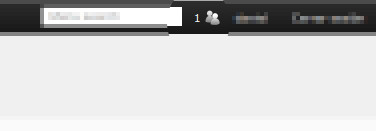
- Usuario y acciones sobre la cuenta: usuario con el cual estamos conectados, enlace para acceder a nuestro perfil y opciones de configuración (en función de los permisos que tenga nuestro usuario).